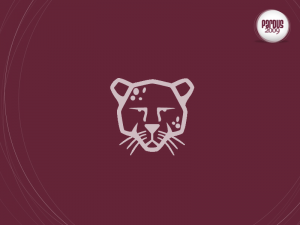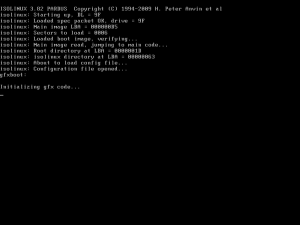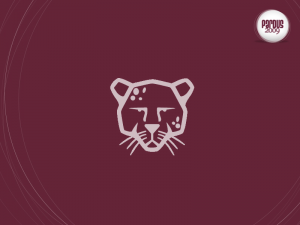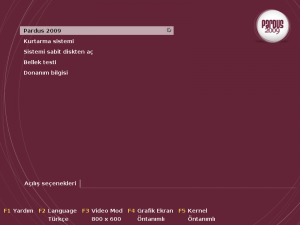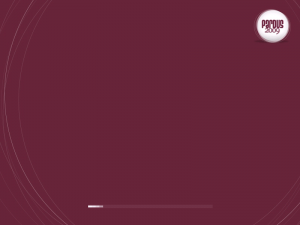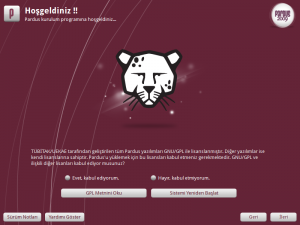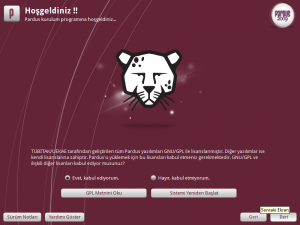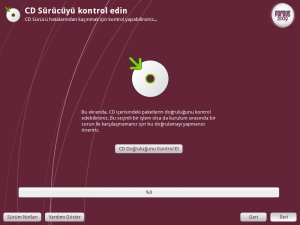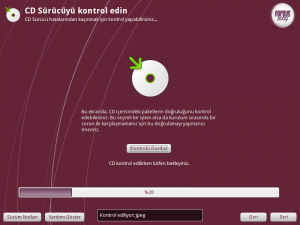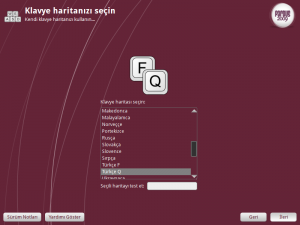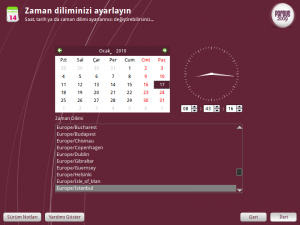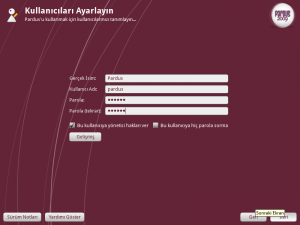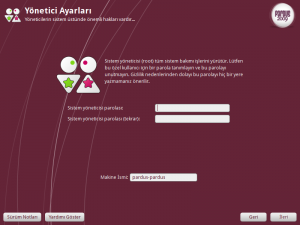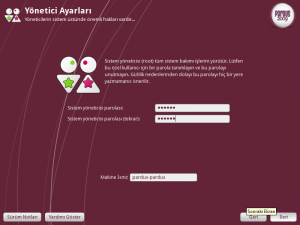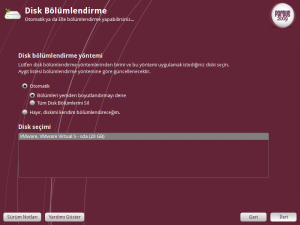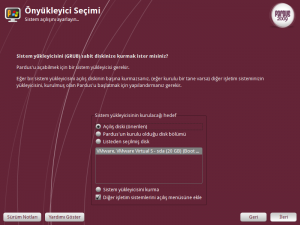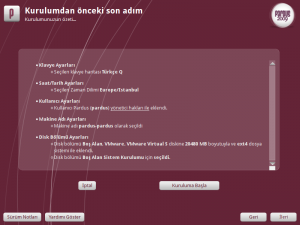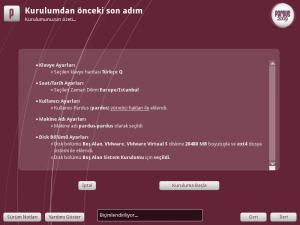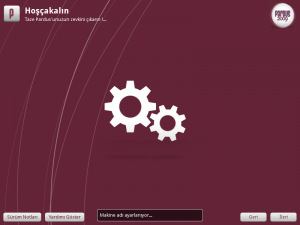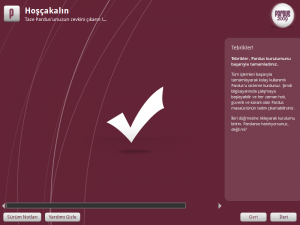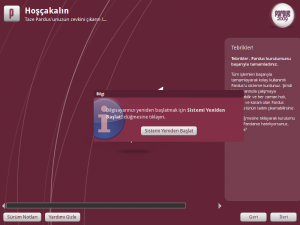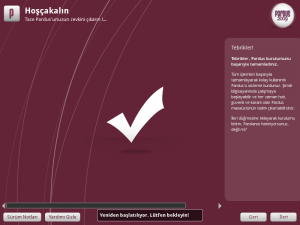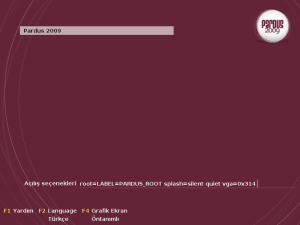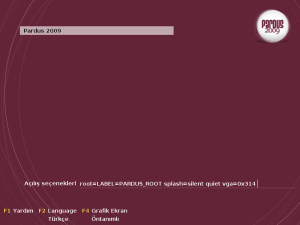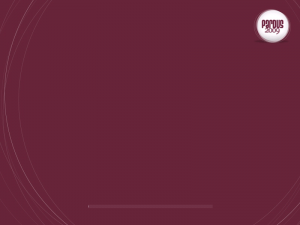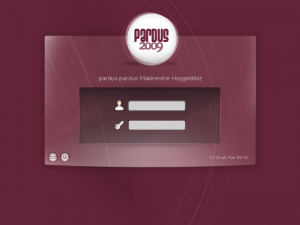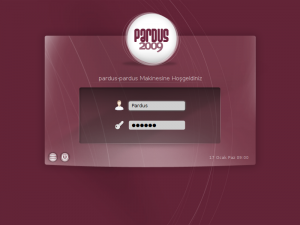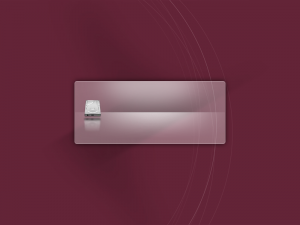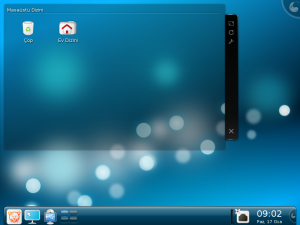Bilgisayarının dış dünyaya açılan kapısı olan optik sürücüler, gerek medyalardan gerekse kasanızın içerisindeki tozlardan zamanla kirlenir ve medyalarınızı okuyamaz hale gelir. Eğer sizin de optik sürücünüz dakikalarca uğraşıp okuyamıyor, sisteminizin donmasına sebep oluyor ve en temiz CD’leri bile okumakta zorlanıyorsa, o takdirde optik sürücünüzün temizliğe ihtiyacı var demektir.Optik sürücü temizliğinin bir sürü yöntemi var. İlk olarak fırçalı özel temizleme kitlerinden kullanabilirsiniz. Bu, optik sürücünüzün garantisini bozmadan gerçekleştirebileceğiniz ve en çok tercih edilen temizleme yöntemidir.
Fırçalı çözümler ile sadece geçici süreliğine sonuç alabilirsiniz ve bir zamandan sonra optik sürücünüzü değiştirmeniz gerektiğini düşünebilirsiniz. Cihazınızın garanti süresi dolmuş ve eğer ciddi anlamda optik sürücünüzü hayata döndürecek çözümler arıyorsanız o zaman tornavidaya sarılıp optik sürücünüze hücum etmeniz gerekecek.Adım 1
Optik sürücünüzü kasa içerisinden çıkarmadan önce çekmecesinin açık olmasına özen gösterin; çünkü bu işlem sürücünün içini açmanızı önemli derecede kolaylaştıracak. Daha sonra yıldız tornavida yardımıyla sürücünüzün altında yer alan 4 vidayı sökün. Unutmayın ki, üreticiler sürücünün içerisinde gereksiz yere vida kullanmazlar. Bu sebepten parça arttırmamaya özen gösterin.
4 vidayı da söktükten sonra ön panelini kasaya bağlayan tırnakları, tornavida veya sivri başka bir alet yardımıyla ayırın. Eğer çekmeceyi kapalı bıraktıysanız sistem kendisini kilitleyeceğinden ön paneli kasadan ayırmanız, dolayısıyla sürücünüzün içini açmanız önemli ölçüde sıkıntılı olacaktır. Bu sebepten dolayı çekmeceyi kesinlikle açık bırakın.

Adım 2
Tüm bu işlemleri başarı ile gerçekleştirdikten sonra alt kapağı kolaylıkla çıkarabiliriz. Daha sonra optik sürücüyü ters çevirerek üst kapağı da çıkaralım ve lensin olduğu bölgeye erişelim.

Adım 3
Eğer optik sürücünüz okumayana kadar hiç içini açmadıysanız, başka bir deyişle içini uzun süredir ilk kez açıyorsanız ellerinizin bile pislendiğine tanık olabilirsiniz. Temizlik işlemine başlamadan önce plastik aksamlarda sabunlu bez kullanmanız gerektiğini ve bu kısımları sildikten sonra kurulamanız gerektiğini hatırlatalım. Bu sayede zamanla medyalar tarafından pislenen tepsiyi ve tepsiyi açan mekanik düzeneğe sıkışan tozları kolayca ortadan kaldırabilirsiniz.
Eğer imkanınız varsa hava kompresörü veya elektrikli süpürge kullanarak bu bölgedeki büyük pislikleri alabilir, küçük pislikleri ise silerek temizleyebilirsiniz. Bu noktada dikkat etmeniz gereken, eğer hava kompresörü kullanıyorsanız kesinlikle basınçlı havayı lens ile temas ettirmemeniz. Eğer böyle bir durum olursa lens odaklanma kabiliyetini kaybeder ve sürücünüz medyalarınızı hiç okuyamaz hale gelir. Lens ayarının ancak profesyonel kişilerce ve cihazlar yardımıyla yapıldığını da ekleyelim.
Adım 4
Plastik olan bütün aksamları temizledikten sonra ikinci önemli kısım ise medya okumada büyük payı olan motor. Bu motorun üstünde medyanın sıkıştırılması ve kaymadan dönmesi için bir lastik aksam yer alır. Hızla dönen, sürekli medyalarla temas eden ve pislik tutmaya meyilli bu bölgeyi, toz bırakmayan bir kumaşla temizlemeniz gerekiyor. Hareketli olan bu bölgenin lense toz sıçratma etkisi hareketsiz olan plastik aksamlara göre önemli ölçüde yüksektir.

Adım 5
Motor ve diğer tüm aksamı temizlendikten sonra, temizliğinde en hassas olunması gereken lensin temizliğine geçebiliriz. Lens temizliğinde yapılacak en küçük bir hatanın optik sürücünüzün bir daha çalışmamasına sebebiyet vereceğini unutmayın. Piyasada bu anlamda satılan lens temizleme sıvılarını kullanabilirsiniz. Bu sıvılar tozları toplayıcı ve kirleri çözücü özelliğe sahiptir. Ama bu demek değil ki bu sıvı olmadan lens temizliği yapamazsınız; saf alkol veya hiçbir sıvı kullanmadan da bu işlemi gerçekleştirebilirsiniz.

Adım 6
Temizleme işlemini yaparken kulak pamuğu tercih edebileceğiniz gibi yumuşak, tüy bırakmayan bir bez de kullanabilirsiniz. Kesinlikle temizleme sıvısı ve saf alkol dışındaki maddeleri lens ile temas ettirmeyin. Özellikle kolonya ve su gibi sıvılar, % 100 oranında saf olmadığı için kuruduktan sonra kalıntılar bırakır ve lensinizin medya yüzeyine odaklanamamasına sebep olur. Kuruduktan sonra bu sıvıların temizliği de oldukça zor gerçekleşir.
Adım 7
Lens temizliği için kulak pamuğuna veya yumuşak beze çok az miktarda sıvı tatbik edin ve lensin odaklanma ayarını bozmamak için lens yüzeyine dik bir şekilde, bastırmadan temizleme işlemini gerçekleştirin. Bir seferde çok sıvı kullanmak yerine yeni kulak pamuğu veya bezin diğer temiz taraflarıyla işlemi birkaç kez tekrarlayın. Lensin kıvrımlı olan kesimlerinde toz kalmayacak şekilde iyice temizledikten sonra sürücüyü toparlayıp kasa içerisine yerleştirin.
Eğer sıvı kullanmadan temizlik yapıyorsanız kulak pamuğunu plastik çubuk asla lense değmeyecek şekilde hafifçe lens yüzeyinde gezdirin, eğer bez kullanıyorsanız toz bırakmayan ve oldukça yumuşak bir bez kullanmaya özen gösterin.


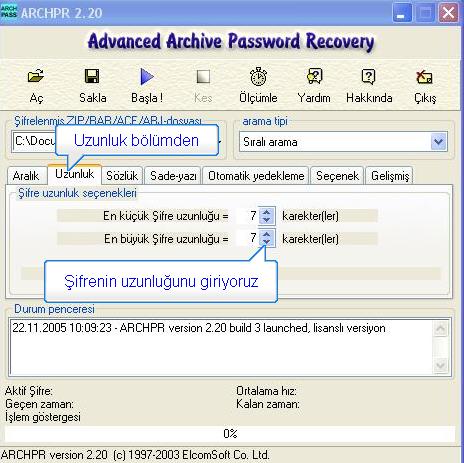
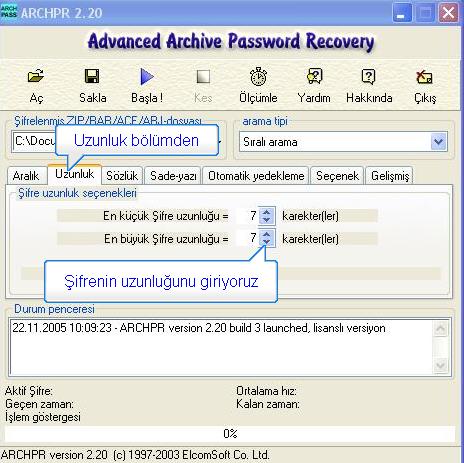
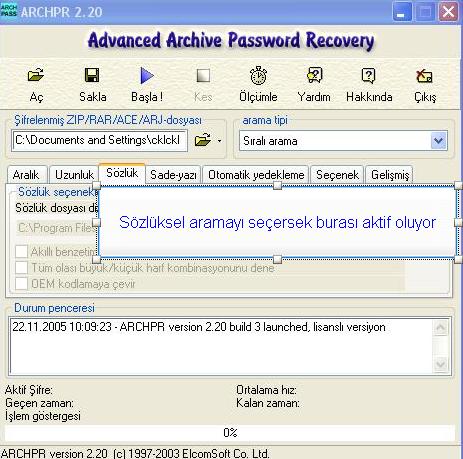
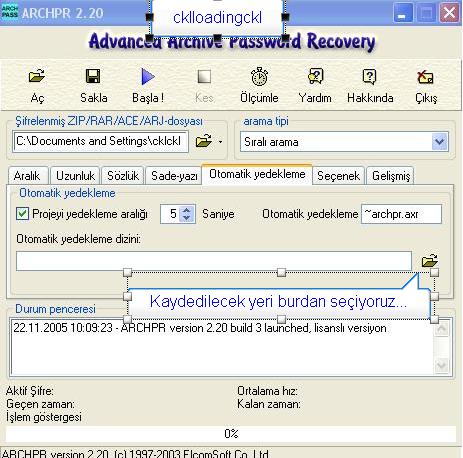
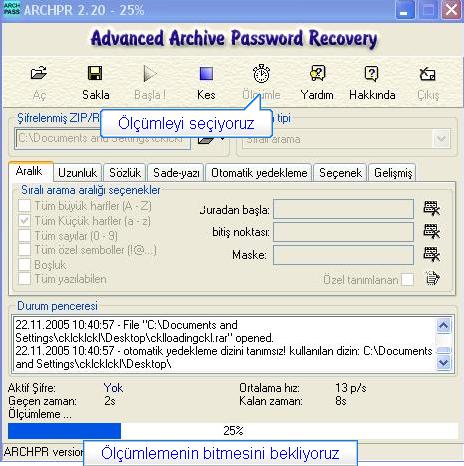
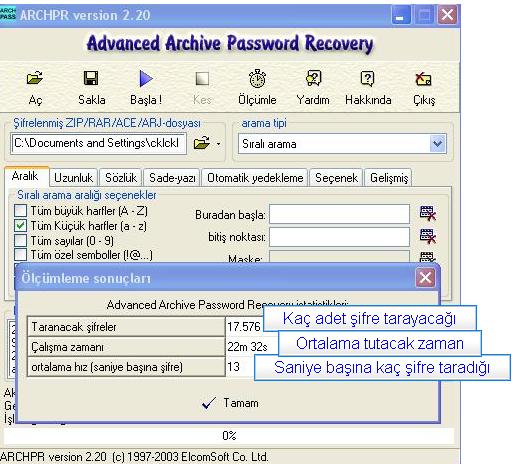
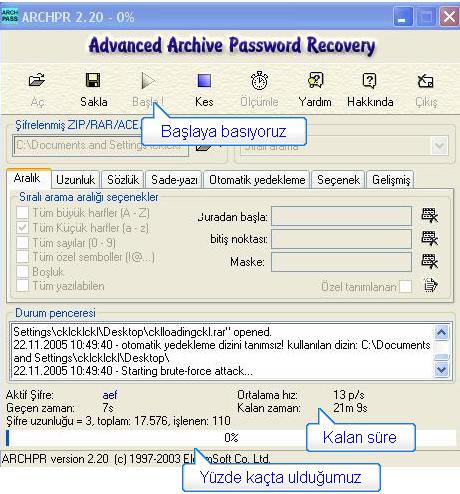
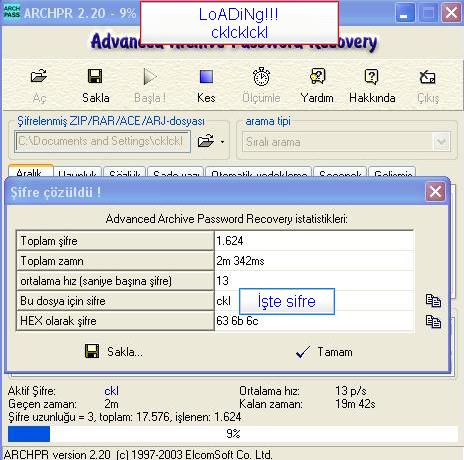
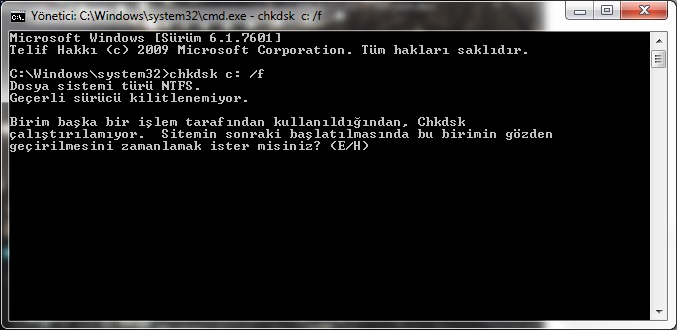
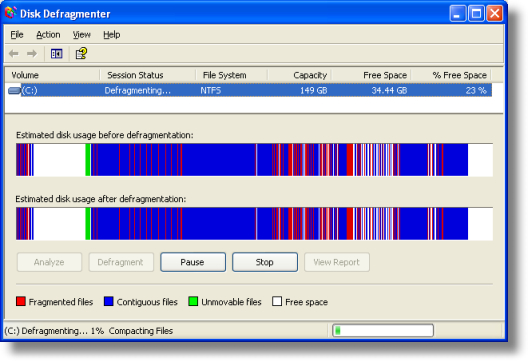
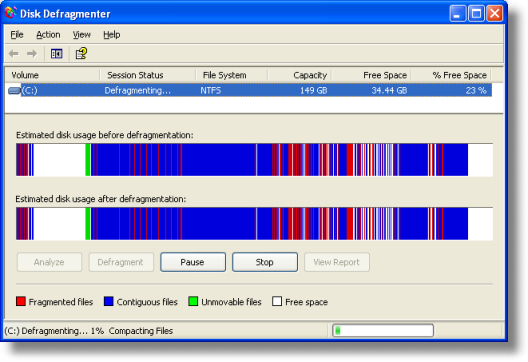

 Ana bellek veya rastgele erişimli bellek (Random Access Memory–RAM), bir giriş cihazından veya bir ikincil depolama cihazından okunan veri ve programların, çalıştırılan programlardan elde edilen sonuçların ve bir ikincil depolama cihazına veya bir çıkış cihazına gönderilmeye hazır olan çıktıların tutulduğu yerdir. Buradaki ‘rastgele erişim‘ ifadesi bilgisayarın bellek içerisindeki herhangi bir adrese doğrudan gidip bilgileri okuyabileceği veya yazabileceği anlamında kullanılmaktadır. Ana bellekte veriler geçici olarak tutulur; başka bir deyişle bilgisayar kapatıldığında bu veriler silinir. Çok kullanıcılı sistemlerde bilgisayar bir kullanıcı için herhangi bir işi yapmayı bitirdiğinde, ana bellekteki aynı kısma diğer kullanıcılar için işlenmesi gereken veri ve programlar yerleşir. Ana bellek diğer bilgi saklama araçlarına oranla biraz daha pahalıdır.
Ana bellek veya rastgele erişimli bellek (Random Access Memory–RAM), bir giriş cihazından veya bir ikincil depolama cihazından okunan veri ve programların, çalıştırılan programlardan elde edilen sonuçların ve bir ikincil depolama cihazına veya bir çıkış cihazına gönderilmeye hazır olan çıktıların tutulduğu yerdir. Buradaki ‘rastgele erişim‘ ifadesi bilgisayarın bellek içerisindeki herhangi bir adrese doğrudan gidip bilgileri okuyabileceği veya yazabileceği anlamında kullanılmaktadır. Ana bellekte veriler geçici olarak tutulur; başka bir deyişle bilgisayar kapatıldığında bu veriler silinir. Çok kullanıcılı sistemlerde bilgisayar bir kullanıcı için herhangi bir işi yapmayı bitirdiğinde, ana bellekteki aynı kısma diğer kullanıcılar için işlenmesi gereken veri ve programlar yerleşir. Ana bellek diğer bilgi saklama araçlarına oranla biraz daha pahalıdır.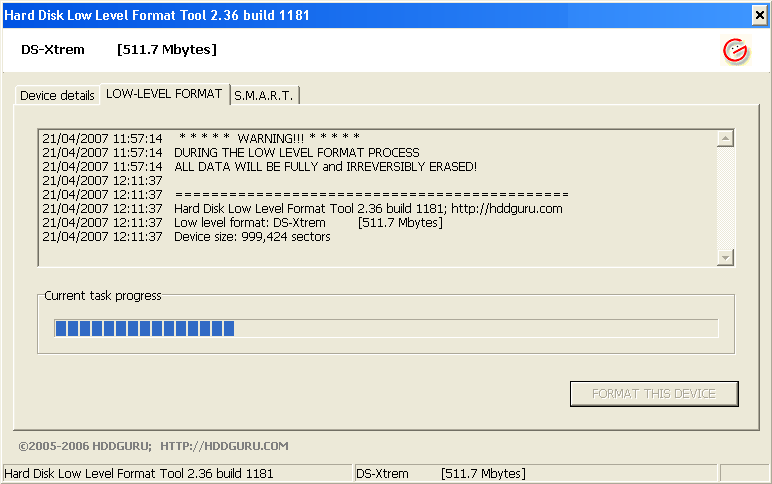
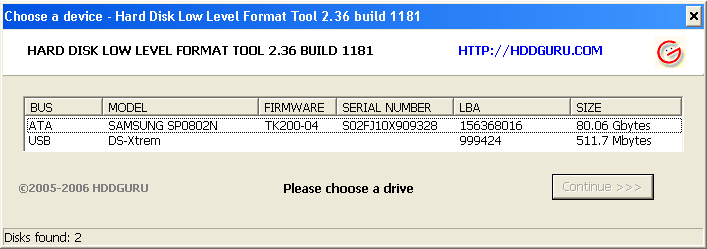
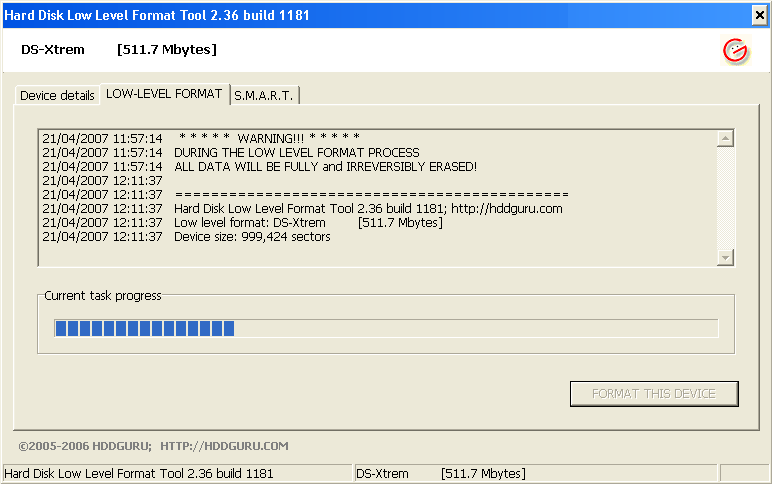

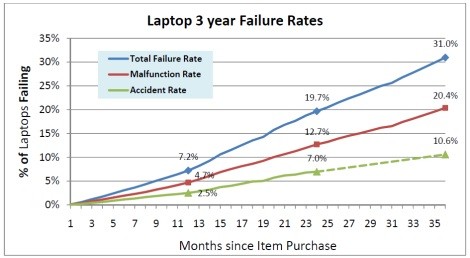
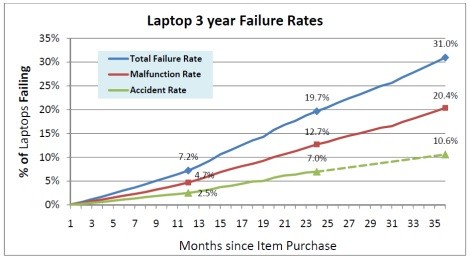

 Laptop, notebook, netbok kullanıcılarının çok sık başına gelen menteşe arızası ekinoxcomputer de garantili olarak giderilmektedir. Menteşenin tamiri mümkünse tamir ediyor; kırık ya da arıza giderilemiyecek kadar büyükse garantili yeni ürün ile değiştiriyoruz. Notebook – Laptop menteşe arızalarınız için
Laptop, notebook, netbok kullanıcılarının çok sık başına gelen menteşe arızası ekinoxcomputer de garantili olarak giderilmektedir. Menteşenin tamiri mümkünse tamir ediyor; kırık ya da arıza giderilemiyecek kadar büyükse garantili yeni ürün ile değiştiriyoruz. Notebook – Laptop menteşe arızalarınız için